ZEROスーパーセキュリティでWi-Fiアドバイザーの案内を自動表示させない方法

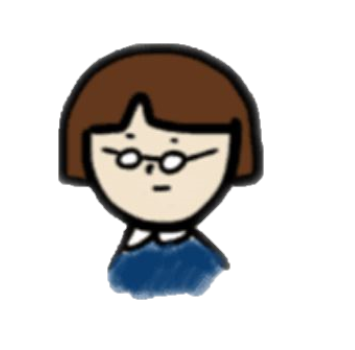 おかっぱちゃん
おかっぱちゃんZEROスーパーセキュリティでWi-Fiアドバイザーの案内表示が右下に表示されるのを、表示させないようにしたい。
ZEROスーパーセキュリティを導入している人で、自宅のWi-Fiに接続したときに、Wi-Fiアドバイザーの案内表示が右下に表示されることがあります。
この「Wi-Fiは安全かどうかわからないよ」ということを伝えてくれているのですが、外出先ならともかく自宅のWi-Fiに接続しているときには必要ありませんよね。
しかし、必要ないので「×」で消してもすぐに再表示されて困ることがあります。
そこで今回は、ZEROスーパーセキュリティでWi-Fiアドバイザーの案内を自動表示させない方法を紹介します。



ZEROスーパーセキュリティ導入後に困っている人は参考にしてみてください。
Wi-Fiアドバイザーの案内を自動表示させない方法
ZEROスーパーセキュリティでWi-Fiアドバイザーの案内を自動表示させないようにする設定は「保護機能」から行います。
以下の手順で設定をします。
①スーパーセキュリティを起動します。
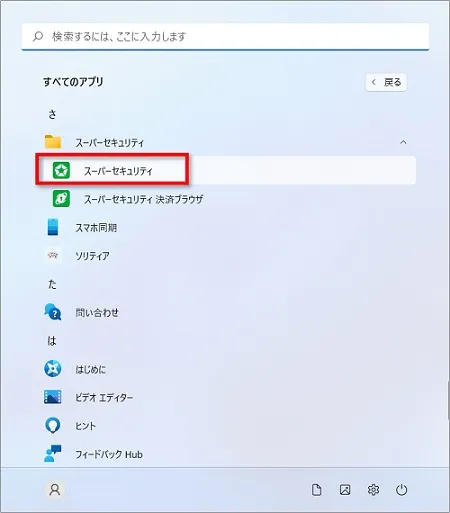
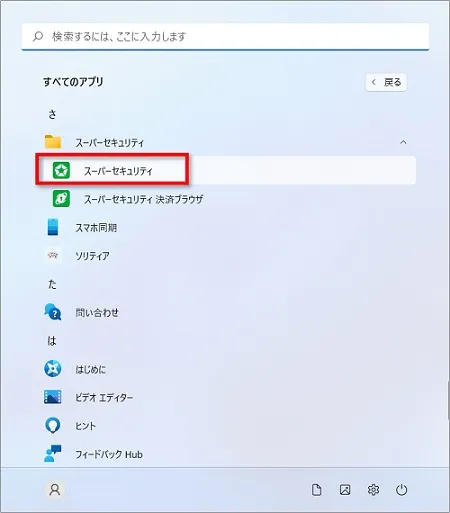
②「保護」⇒「Wi-Fiアドバイザー」の順にクリックします。
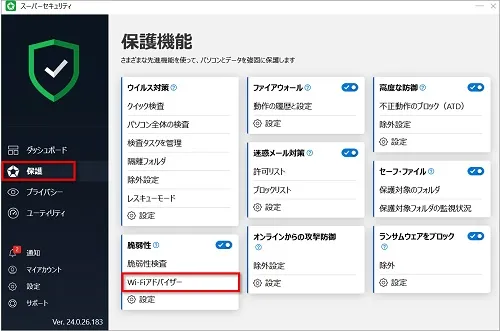
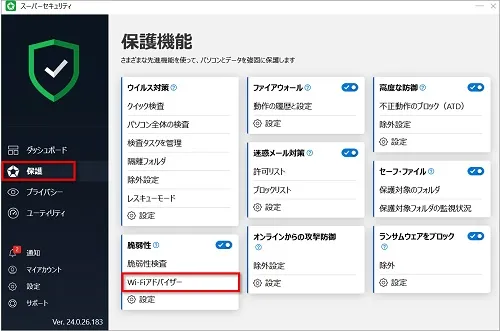
③「通知」をオフにします。
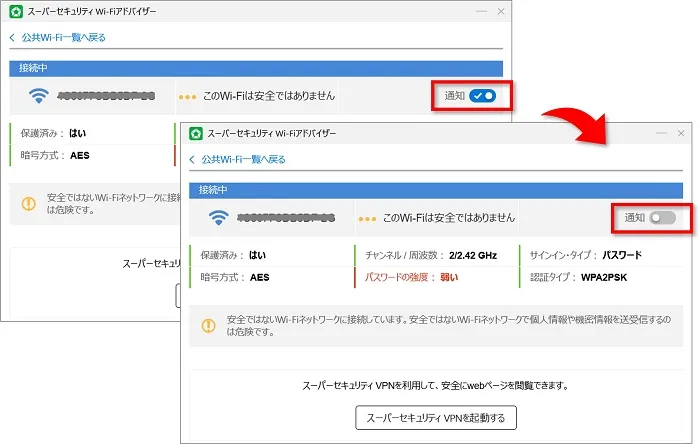
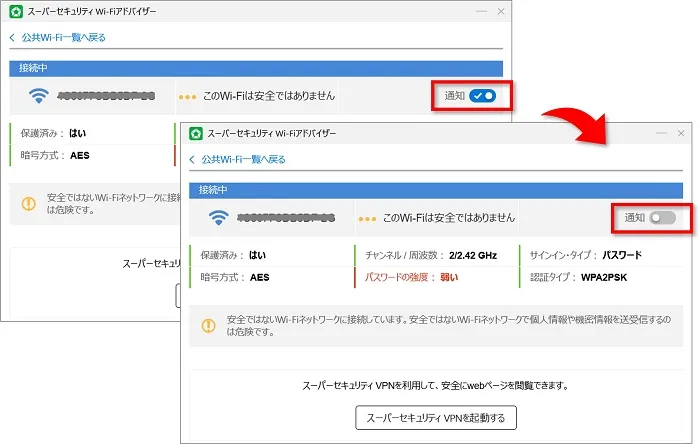



あとは「×」で閉じてしまってOKです。
自宅のWi-Fiを「ホームWi-Fi」として設定しておきましょう
Wi-Fiアドバイザーの案内を自動表示させない設定に続いて、もしまだの場合は、自宅で使うWi-Fiは「ホームWi-Fi」として設定しておくことをおすすめします!
以下の手順でホームWi-Fiの設定をします。
①スーパーセキュリティを起動し、先程と同様に「保護」⇒「Wi-Fiアドバイザー」の順にクリックします。
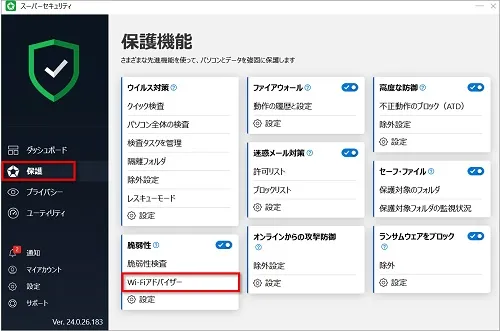
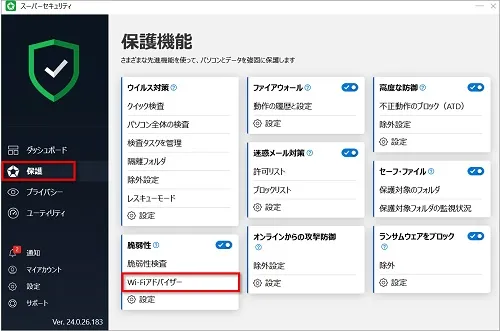
②「公共Wi-Fi一覧へ戻る」をクリックします。
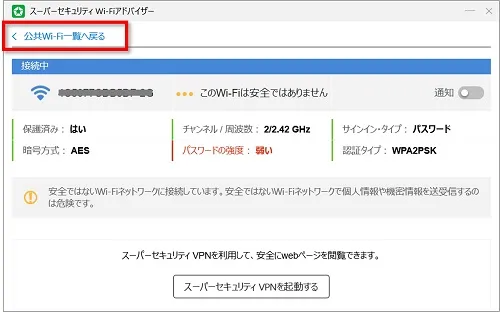
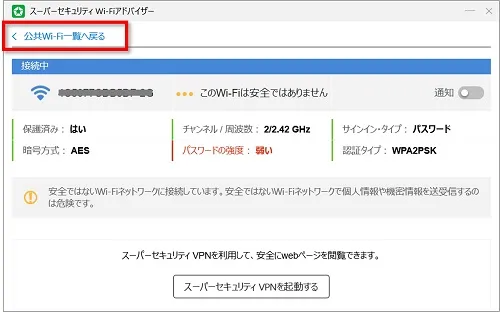
③「ホームWi-Fi」タブをクリックします。
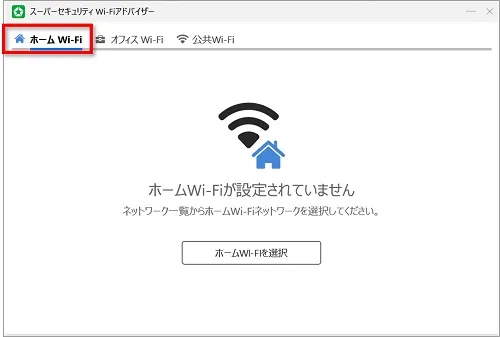
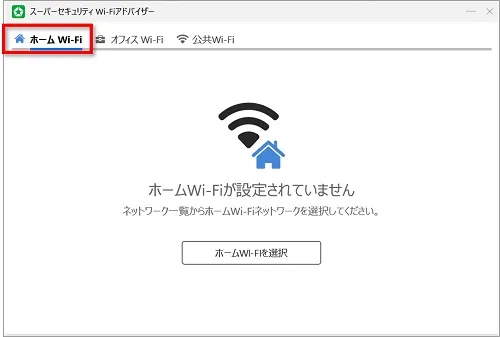
④ネットワークが一覧表示されるので、この中から自宅でいつも接続しているWi-Fiを選び「選択」をクリックすればOKです。
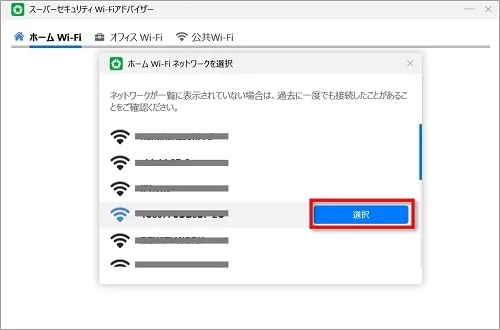
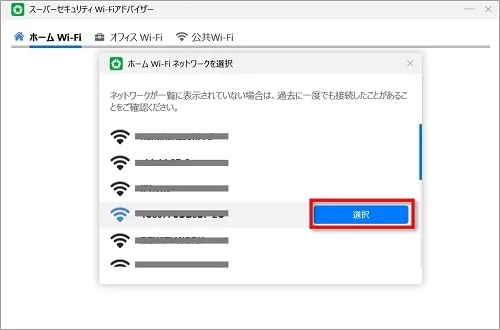



「自宅ではこのネットワークを常に使うよ」という感じですね。
VPNを使って接続を保護って?



「VPNを使って接続を保護することをおすすめします」って書いてあったけど。
VPN接続にすると、インターネット通信が暗号化されるため、安全にインターネットを利用することができます。
カフェなどの公共Wi-Fiを利用するときには安心ですよね。
「スーパーセキュリティVPN」は無料で1日200MBまでご利用することができます。
気付かないうちに課金されているということはないので、心配な人はとりあえず無料で利用してみましょう。
以下の手順でVPNの設定を行います。
①スーパーセキュリティを起動し、「プライバシー」⇒「VPNを開く」の順にクリックします。
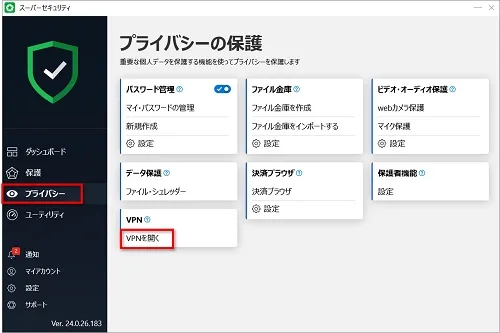
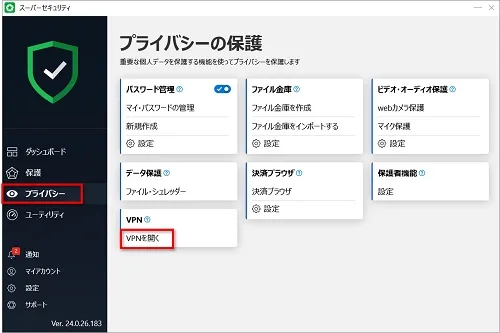
②「接続」をクリックします。
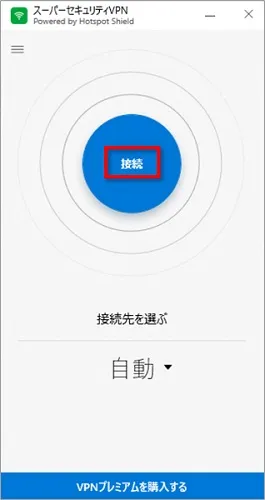
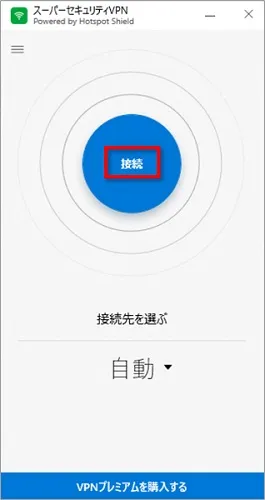
続いて通知がこない設定をしてしまいます。
③左上の三本線をクリックします。
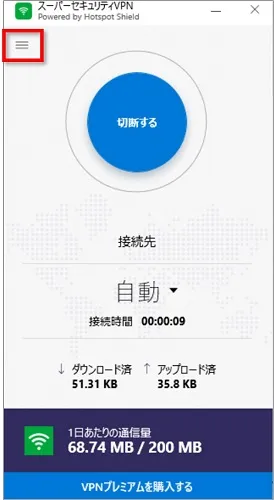
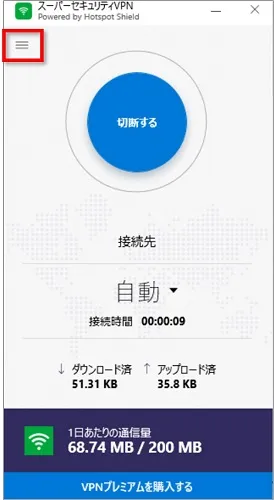
④「設定」をクリックします。
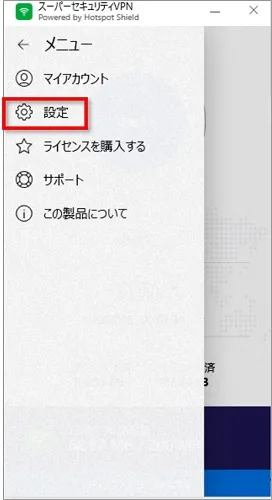
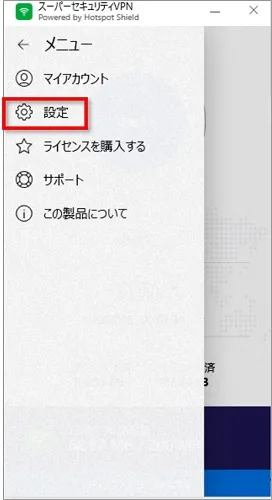
⑤「通知」をオフにします。
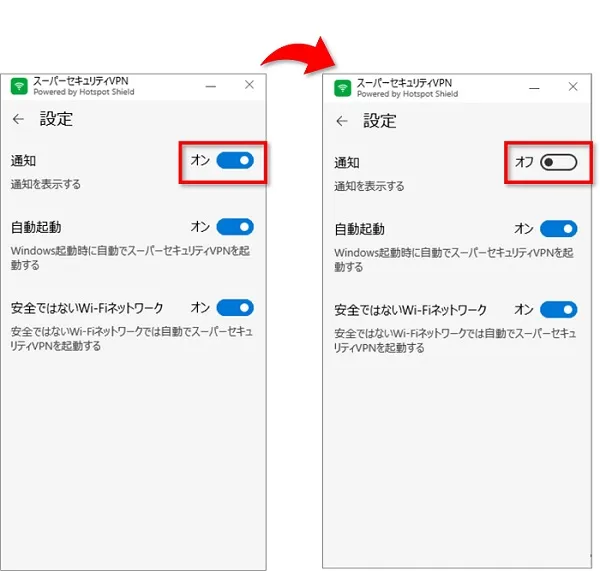
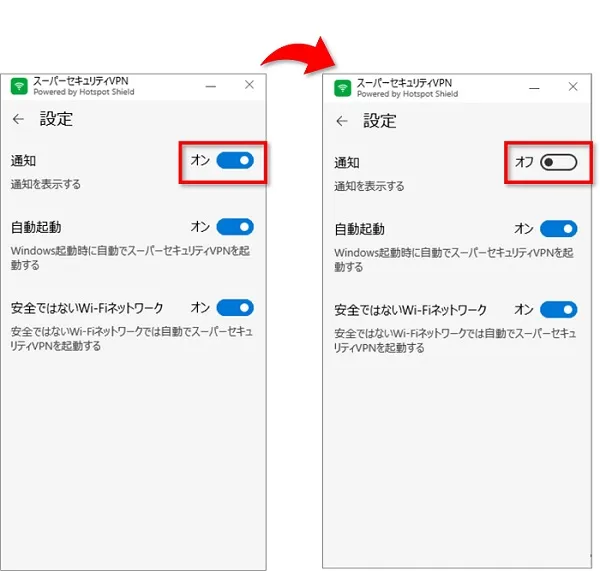



あとは「×」で閉じてしまってOKです。
VPNを設定すると安全ではないとされるネットワークは、識別されないネットワークとしてインターネットにつながらない場合があるのでご注意下さい。
セキュリティソフトの導入は推奨です
ZEROスーパーセキュリティでWi-Fiアドバイザーの案内を自動表示させない方法を紹介してきました。
自宅でコンセントに指すタイプのWi-Fiを利用している人から相談されたのですが、公共Wi-Fiと同じ扱いになってしまうため安全ではないと表示されているようでした。
とはいえ、Wi-Fiもセキュリティソフトも問題があるわけではないのでご安心下さい。
むしろ、セキュリティソフトをきちんと導入しているからこそ安全性を知ることができるので、できるだけセキュリティソフトを導入することをおすすめします。
セキュリティソフト選びはこちらの記事を参考にして下さい。



